La mayoría de navegadores modernos incluye una funcionalidad llamada Modo incognito gracias a la cual podemos navegar de forma privada y segura sin dejar rastros de los sitios web que visitamos permitiendo de esta forma que nuestros datos privados estén resguardados de forma segura y confidencial.
En ocasiones poco usamos esta funcionalidad o no queramos que sea posible utilizarla en un determinado ordenadores por ciertos motivos, por lo cual deseamos deshabilitarla. Es por esta razón que a continuación Solvetic analizará cómo deshabilitar esta funcionalidad en Google Chrome y Mozilla Firefox.
1. Deshabilitar el modo incognito en Google Chrome
Google Chrome es uno de los navegadores más usados por sus múltiples funcionalidades y para deshabilitar la navegación privada contamos con la opción de poder hacerlo gracias al ajuste de la respectiva política de grupo.
Este es un método un poco más técnico pero funciona . Para esto en primer lugar debemos ir al siguiente enlace oficial de Google Chrome:
En la ventana desplegada pulsamos en la línea llamada Windows and Linux y descargaremos el archivo .zip llamado Zip file of Google Chrome templates and documentation:
Una vez descargado procedemos a su extracción y este será su contenido:
Ahora accederemos al editor de políticas de grupo usando la combinación de teclas Windows + R y en la ventana desplegada ingresaremos el comando gpedit.msc y en la ventana desplegada daremos clic derecho sobre la carpeta Plantillas administrativas ubicada en la sección Configuración del equipo. Seleccionamos la opción Agregar o quitar plantillas.
gpedit.msc
+ R
Pulsamos en el botón Agregar y nos dirigimos a la carpeta donde esta descomprimido el archivo .zip
Vamos a la siguiente ruta
Windows\adm\en-US
Seleccionamos el archivo chrome.adm y pulsamos en el botón Abrir.
Allí pulsamos en el botón Agregar para que esta plantilla sea añadida al editor de políticas. Ahora veremos que se ha adicionado la carpeta Plantillas administrativas clásicas (ADM):
Allí desplegaremos las opciones de dicha carpeta y seleccionamos Google Chrome y en las diversas políticas disponibles seleccionamos la política llamada Incognito mode availabilitY. Damos doble clic sobre esta política.
Activamos la casilla Habilitada y en el campo Opciones definimos la opción Incognito mode disabled para eliminar la opción de Modo incognito en Google Chrome. Pulsamos en Aplicar y Aceptar para guardar los cambios.
Podemos validar que ya no tenemos la opción de Nueva ventana de incognito disponible en el menú de Google Chrome:
En el momento que deseemos contar con la navegación privada basta con acceder de nuevo a esta política y activar la casilla No configurada.
2. Deshabilitar el modo incognito en Mozilla Firefox
Para deshabilitar la navegación privada en Mozilla Firefox lo haremos a través de una extensión llamada Disable Private Browsing la cual podrá ser descargada e instalada en el siguiente enlace:
Pulsamos en el botón Add to Firefox y una vez descargada e instalada será necesario reiniciar el navegador. Ahora cuando intentemos acceder a una ventana de navegación privada veremos lo siguiente:
3. Deshabilitar modo incógnito usando IncognitoGone Chrome, Firefox y Edg
Encontramos una aplicación gratuita llamada IncognitoGone la cual es una extensión para sistemas operativos Windows con la cual permite ser instalada y deshabilitar el modo incognito en navegadores como Google Chrome, Internet Explorer, Mozilla Firefox o Microsoft Edge de forma sencilla.
Podemos descargarla en el siguiente enlace:
Una vez descargada la extensión procedemos a su ejecución y será desplegada la siguiente ventana:
Allí basta con pulsar en el botón Disable del respectivo navegador para que la navegación privada sea eliminada. Es una extensión bastante simple y que funciona de forma adecuada.
Como vemos es simple deshabilitar la navegación privada en Google Chrome o Mozilla Firefox.

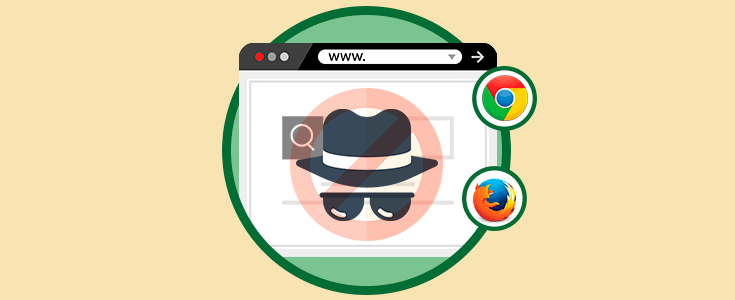
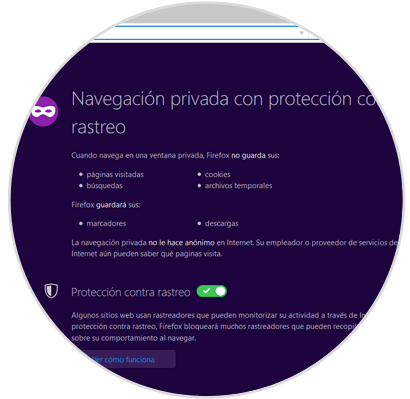
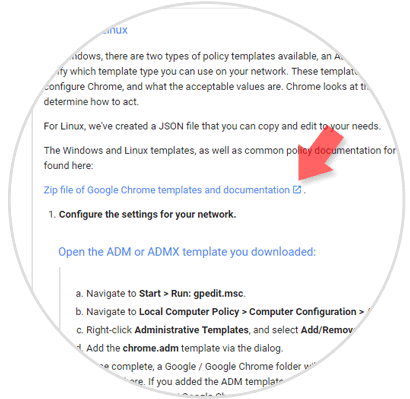
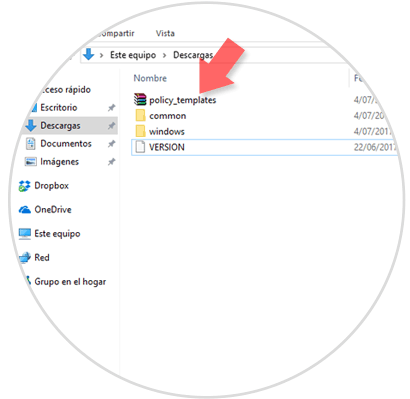
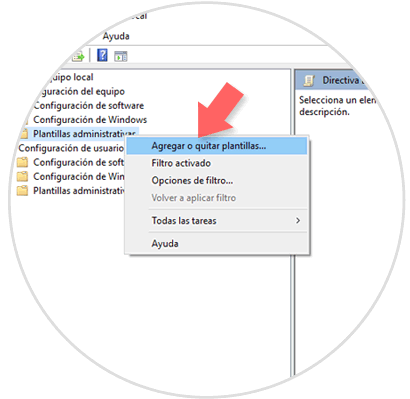
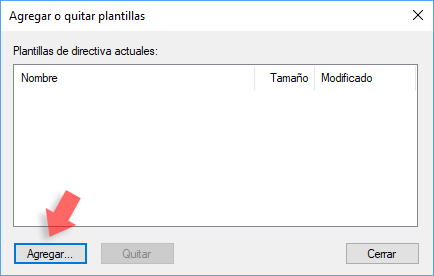
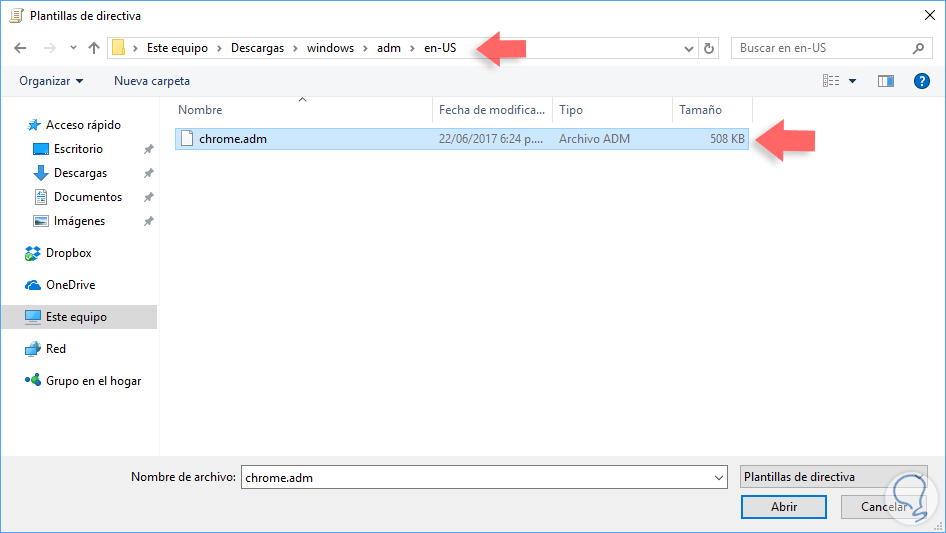
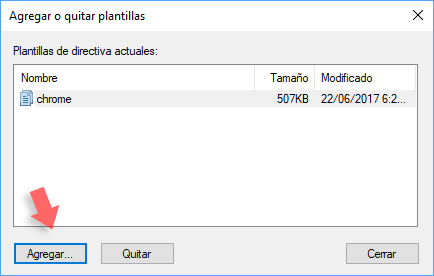
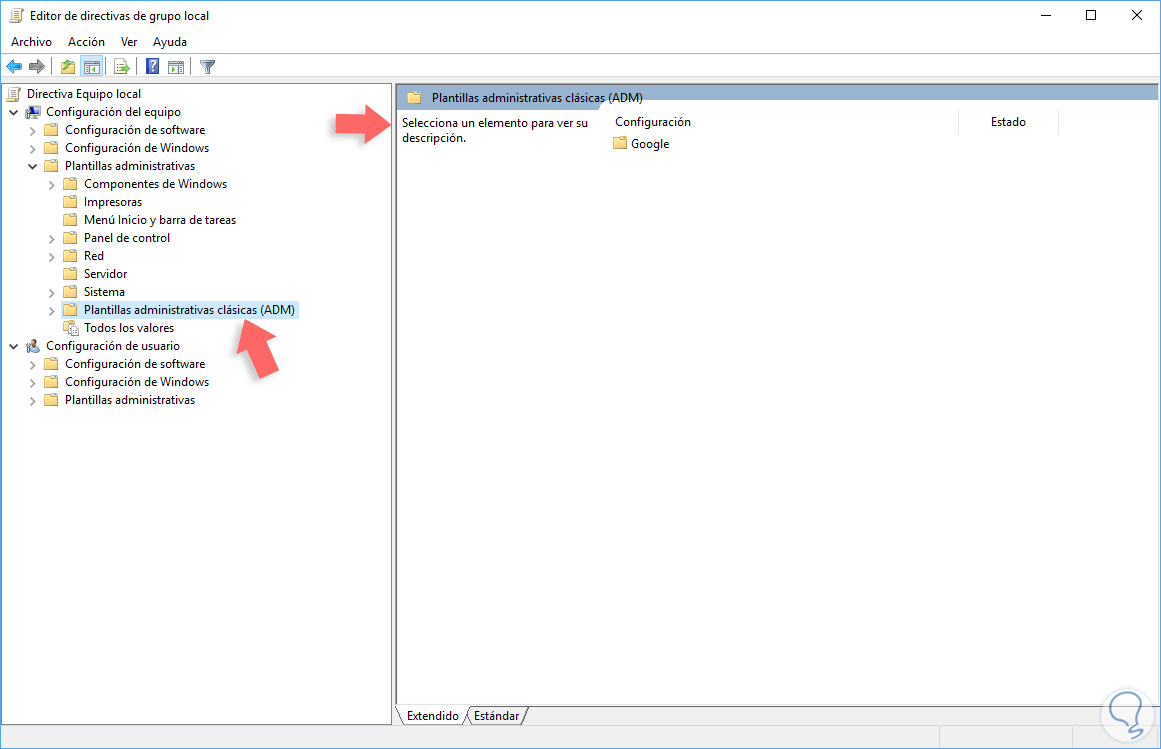
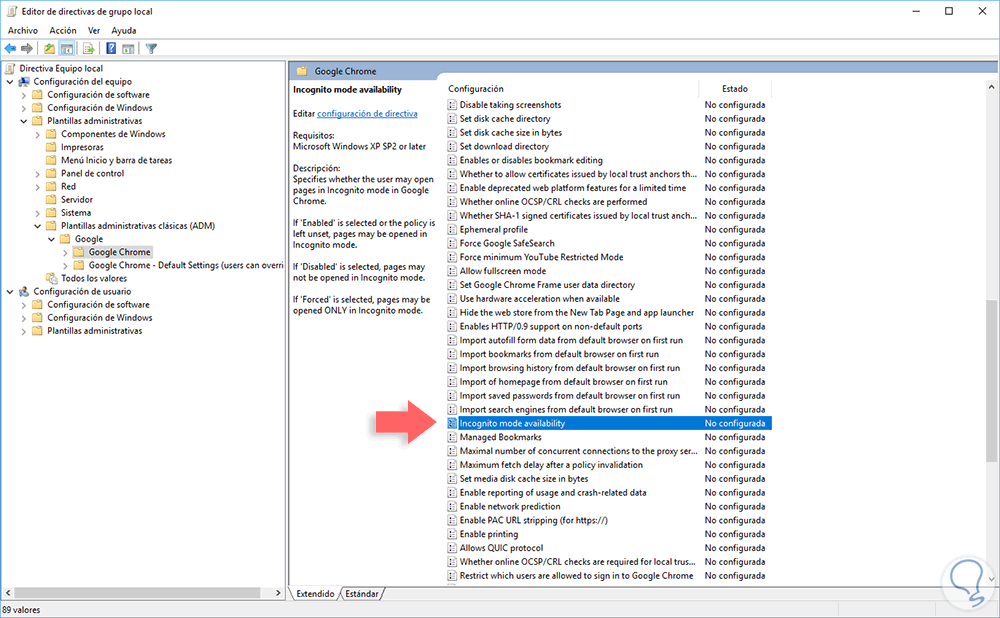
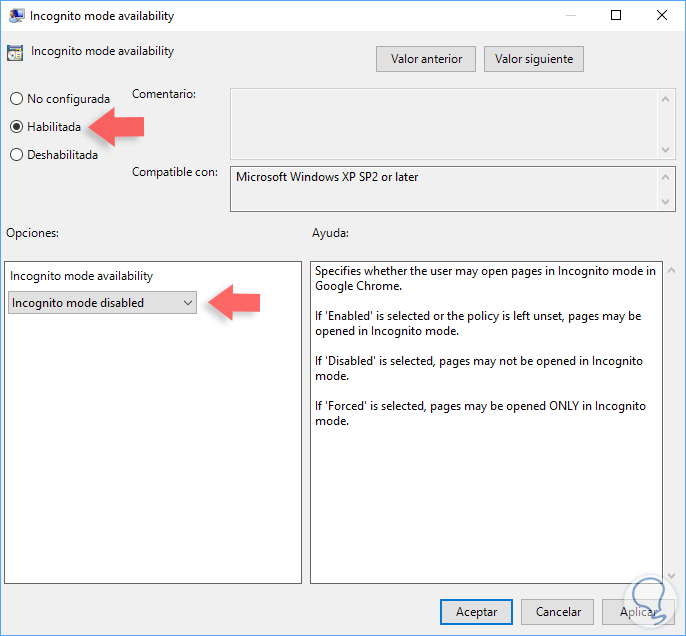
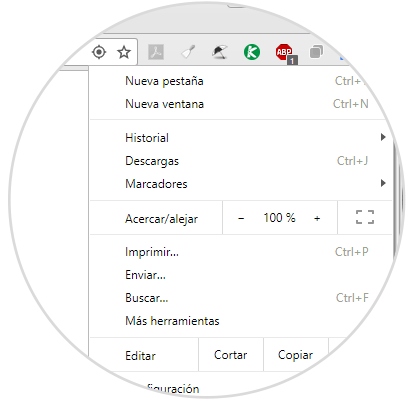
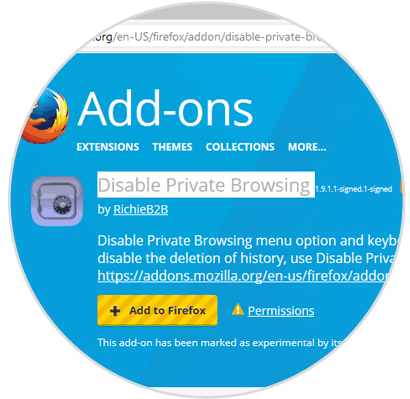
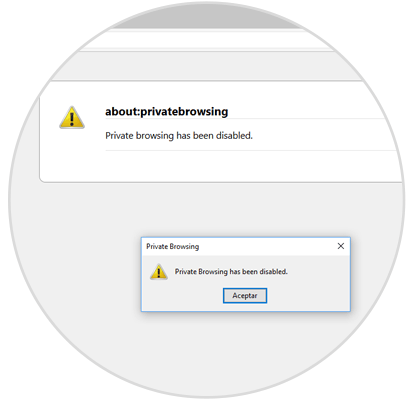
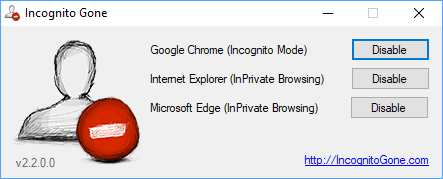
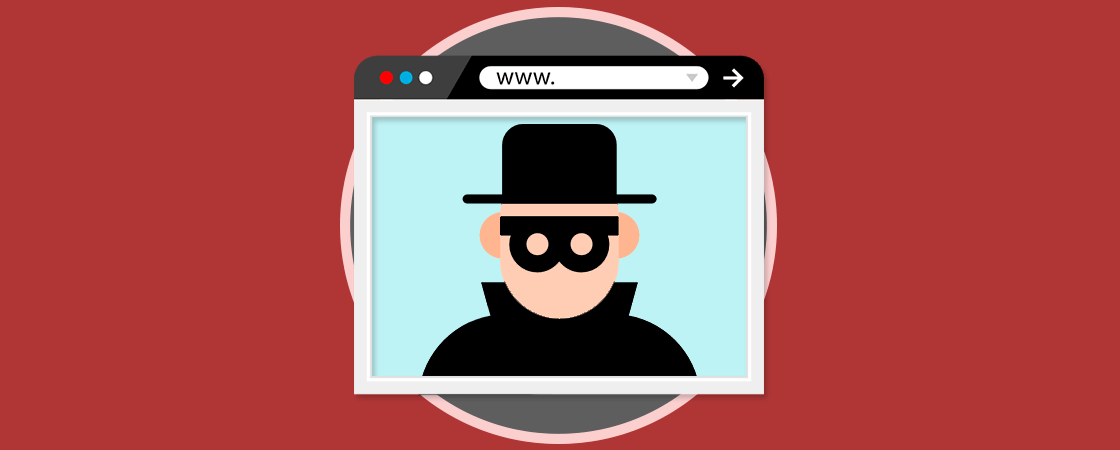



Muchas gracias por este truco para que no puedan en ese equipo usar navegación privada. En muchas empresas esto es necesario para que no se use sin dejar historiales y cosas de esas. Buen tip.